CDR中如何快速将多张图片调成同一大小
来源:网络收集 点击: 时间:2024-04-15【导读】:
使用CorelDRAW如何将导入的多张图片快速更改为同样大小?对于刚接触CDR的小伙伴可能有些迷茫,本文讲述两种调整方法,其中包括保持纵横比的相同宽度的调整方法和利用Ctrl+R重复上一次的操作以保证所有图片尺寸宽高一致的方法。下面我们一起来学习下工具/原料moreCorelDRAW软件方法一:自定义导入尺寸1/3分步阅读 2/3
2/3 3/3
3/3 方法二:重复上一次操作1/3
方法二:重复上一次操作1/3 2/3
2/3 3/3
3/3 方法三:如果是同样大小的图片1/2
方法三:如果是同样大小的图片1/2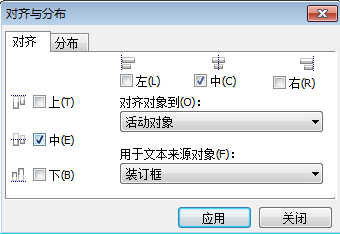 2/2
2/2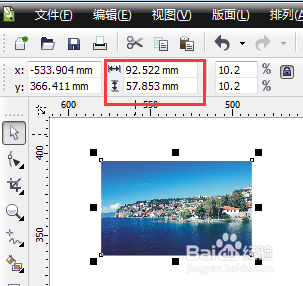 注意事项
注意事项
自定义导入尺寸,这个方法在定义图片大小的时候,能够保持纵横比,使图片不变形。但是如果图片一开始的宽高不统一,那么导入自定义尺寸时也将不统一,只能保持所有图片的宽度一致。
1、首先,以导入图片大小确定绘图文档大小,比如宽高180*130。
 2/3
2/32、执行“文件——导入”命令(快捷键Ctrl+I)。若要选择多个图像,可按住Ctrl键的同时单击图像文件。
 3/3
3/33、单击“导入”按钮之后,光标状态改变,此时,以页面大小(宽度)为准按住鼠标左键拖出一个红色的虚线框,松开鼠标后,图片将以虚线框的大小被导入,依次执行导入的多张图片,如图所示。
 方法二:重复上一次操作1/3
方法二:重复上一次操作1/31、导入所需图像,例如绘图区域中有这样一些大小不一图片,如下图。
 2/3
2/32、然后选择其中一张图片,在属性栏设置好该图片的尺寸按回车,比如设置图片宽为100mm(在锁定比率的状态下,高自动根据宽的变化而变化)。
 3/3
3/33、然后选择第二张图片按Ctrl+R(重复上一次操作),依次按Ctrl+R就能快速的将所有图片设置成同一尺寸了。
 方法三:如果是同样大小的图片1/2
方法三:如果是同样大小的图片1/21.可以全选,使用对齐命令→垂直、水平居中对齐.
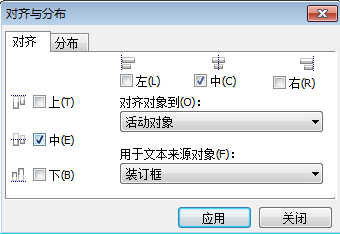 2/2
2/22.在属性栏直接调整大小。
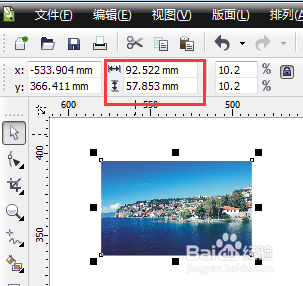 注意事项
注意事项注意方法二:这样更改统一尺寸,对于宽高比不同的图片会产生变形。
版权声明:
1、本文系转载,版权归原作者所有,旨在传递信息,不代表看本站的观点和立场。
2、本站仅提供信息发布平台,不承担相关法律责任。
3、若侵犯您的版权或隐私,请联系本站管理员删除。
4、文章链接:http://www.1haoku.cn/art_516236.html
 订阅
订阅